WPS文檔刪除護眼模式白色部分的方法
時間:2023-07-21 10:41:56作者:極光下載站人氣:5762
在wps中有一個護眼模式的功能,我們將護眼模式打開可以幫助我們在編輯文檔的時候眼睛受到一定的保護作用,將護眼模式打開可以提供比較舒適的閱讀和編輯環境,那么就算我們使用電腦的時間很長,處理工作量大等工作的時候,也不擔心眼睛會很疲勞,但是有的小伙伴在WPS中編輯文檔的時候,當你將文檔的護眼模式打開之后,會在頁面上出現白色的部分,這種情況應該是自己不小心在文檔頁面上插入了一些特殊的形狀導致的,我們將其刪除即可,下方是關于如何使用WPS Word護眼模式出現白色的具體解決方法,需要的小伙伴可以看看方法教程。

方法步驟
1.進入到文檔的編輯頁面中,我們將右下角的護眼模式圖標點擊一下,那么你可以看到頁面上會出現一條白色的線條部分。
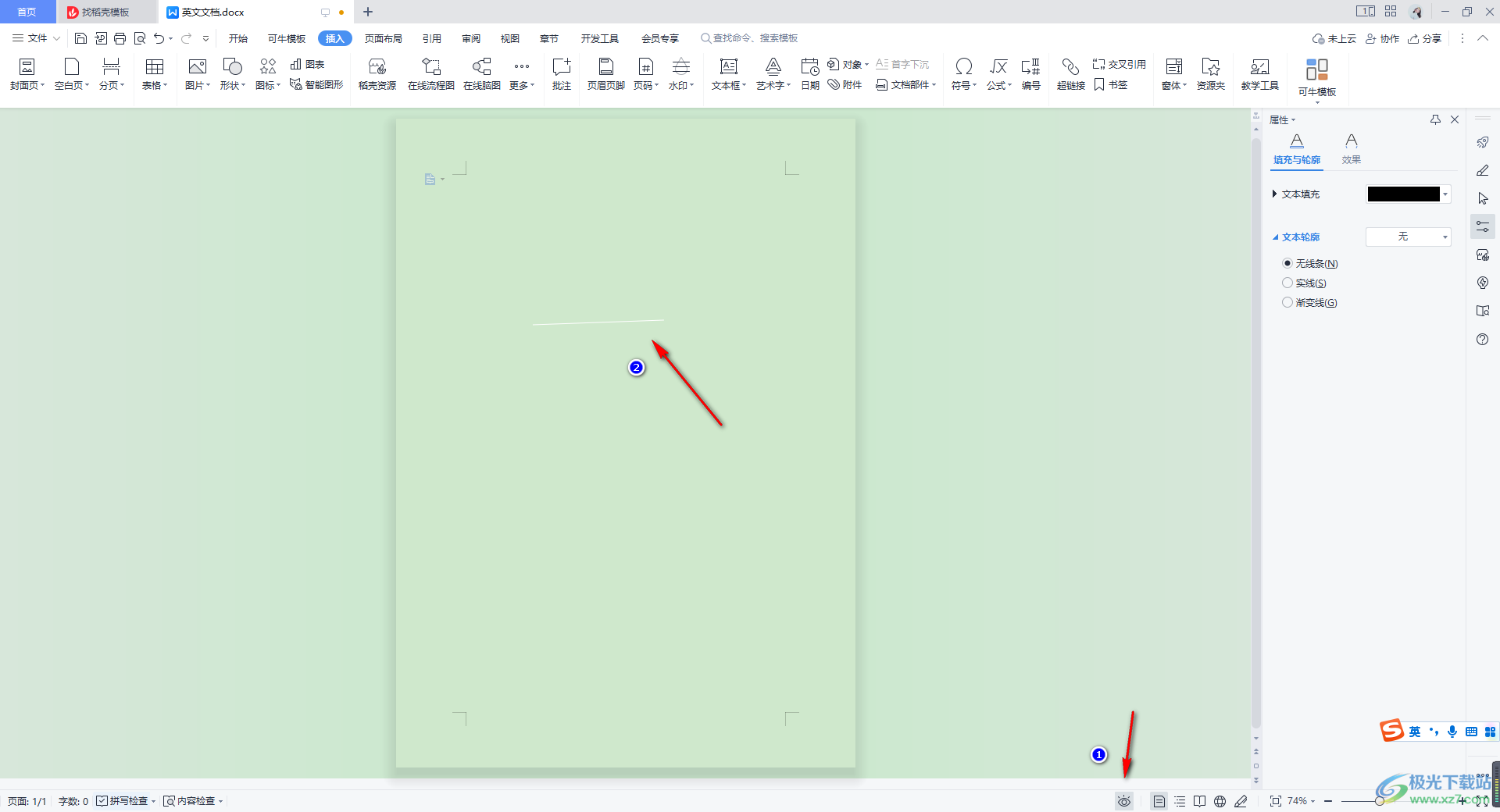
2.我們將該線條部分用鼠標進行右鍵點擊,在彈出的菜單選項中,我們將【刪除】選項進行點擊。
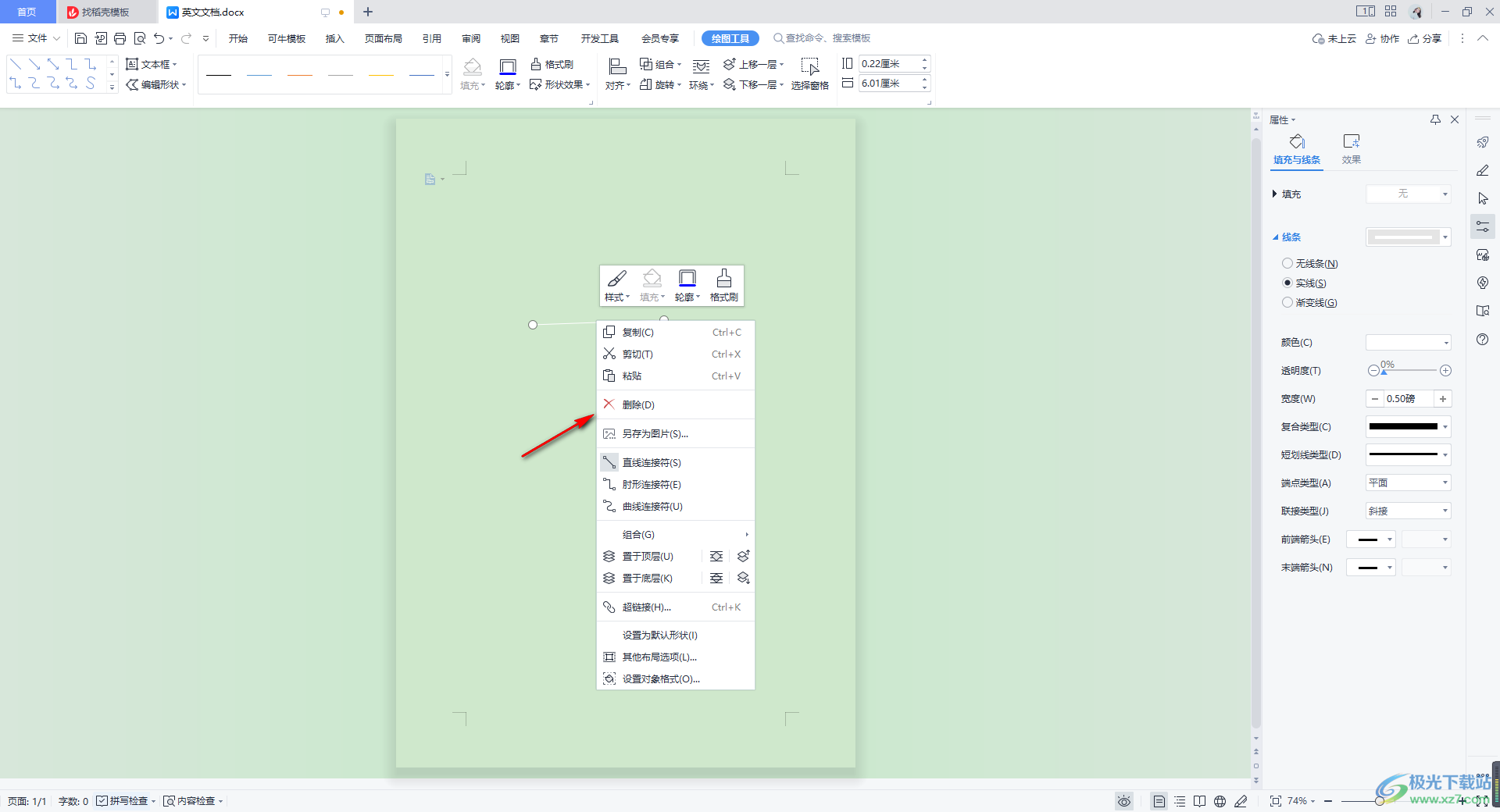
3.這時,你可以看到我們的文檔編輯頁面中的白色部分已經沒有了,被刪除了,如圖所示。
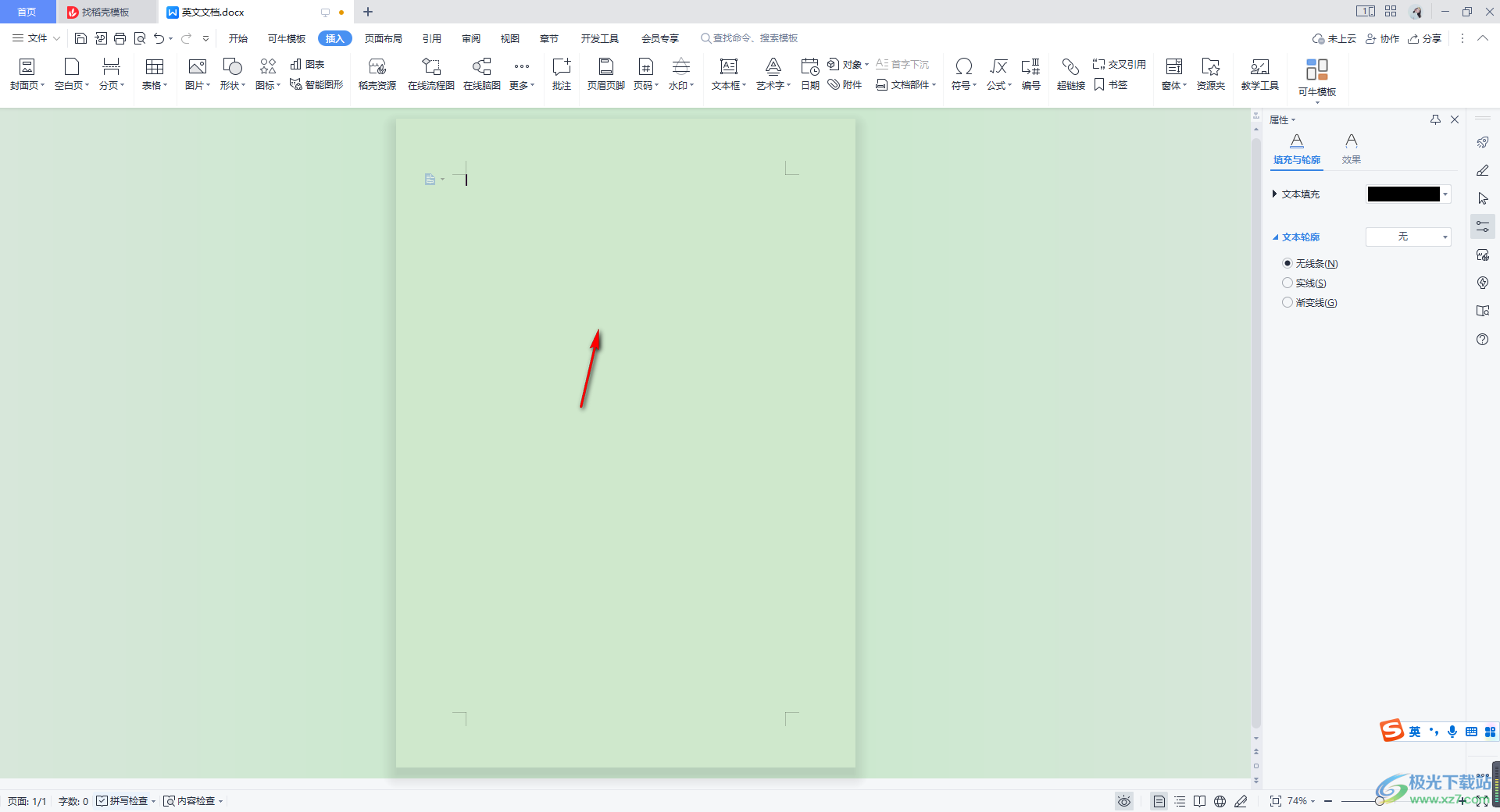
4.以上這種情況是由于我們不小心插入了白色的形狀導致的,比如我么點擊【插入】選項,然后選擇矩形插入。
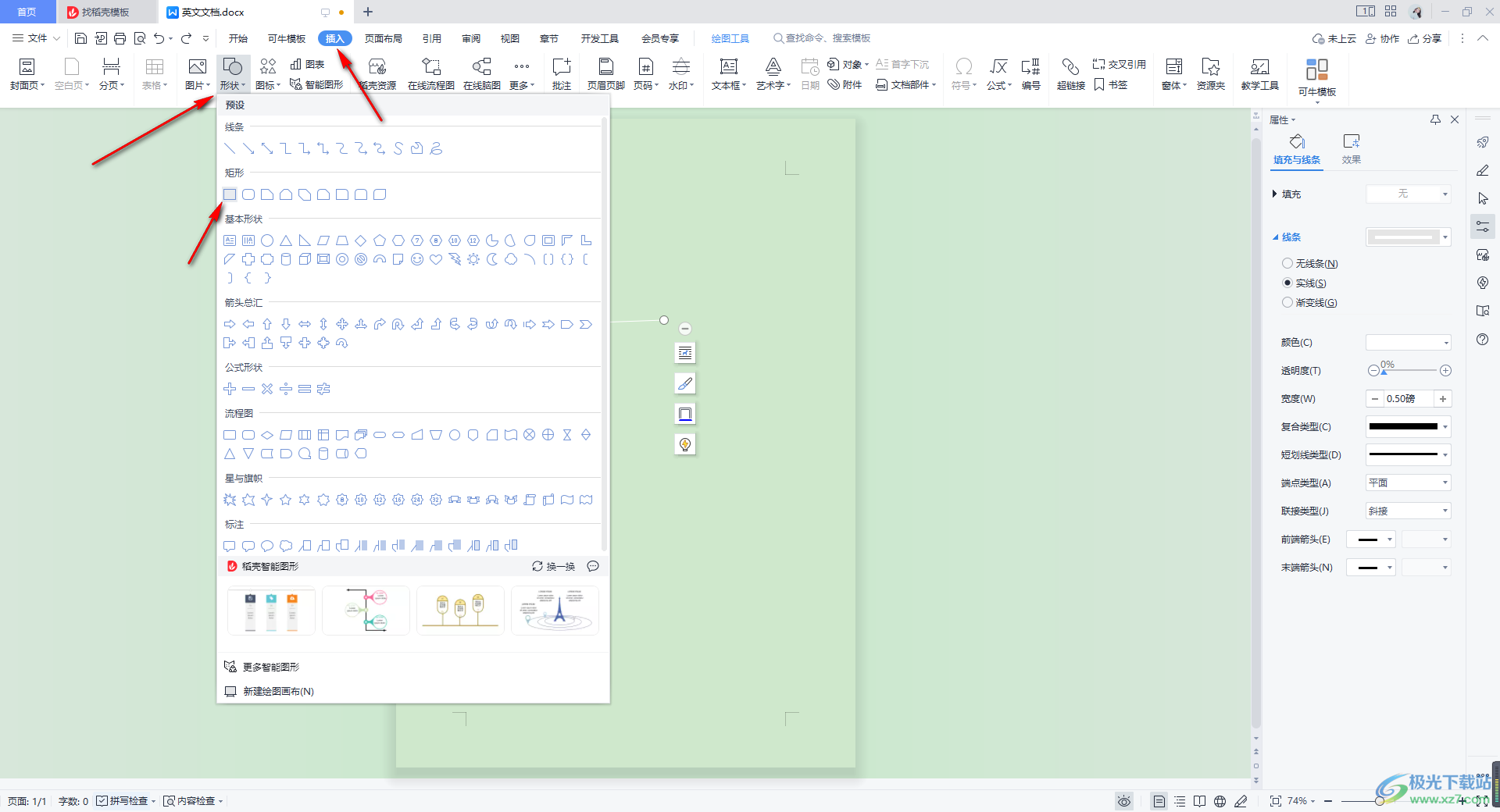
5.那么插入的矩形形狀也會有一個顏色顯示出來,我們可以將其顏色進行更改操作,不需要的話將其選中進行刪除即可。
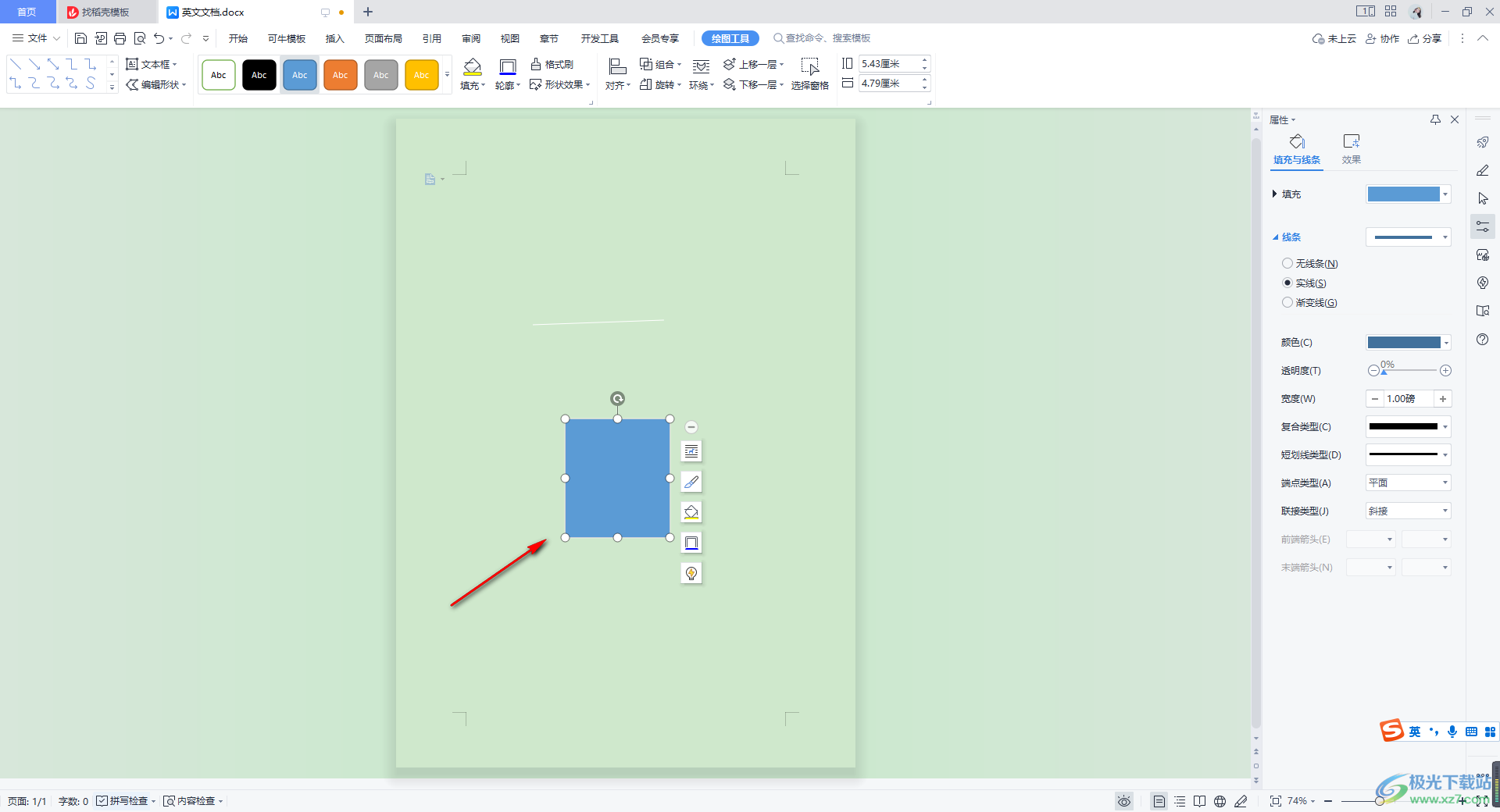
以上就是關于如何使用WPS word文檔開啟護眼模式之后出現了白色部分的具體解決方法,當你在打開護眼模式之前你插入了一些設置了白色顏色的形狀,那么我們打開護眼模式之后就會將這些白色的形狀展示出來,你可以根據自己的需求將其刪除等操作,感興趣的話可以操作試試。

大小:240.07 MB版本:v12.1.0.18608環境:WinAll
- 進入下載
相關推薦
相關下載
熱門閱覽
- 1百度網盤分享密碼暴力破解方法,怎么破解百度網盤加密鏈接
- 2keyshot6破解安裝步驟-keyshot6破解安裝教程
- 3apktool手機版使用教程-apktool使用方法
- 4mac版steam怎么設置中文 steam mac版設置中文教程
- 5抖音推薦怎么設置頁面?抖音推薦界面重新設置教程
- 6電腦怎么開啟VT 如何開啟VT的詳細教程!
- 7掌上英雄聯盟怎么注銷賬號?掌上英雄聯盟怎么退出登錄
- 8rar文件怎么打開?如何打開rar格式文件
- 9掌上wegame怎么查別人戰績?掌上wegame怎么看別人英雄聯盟戰績
- 10qq郵箱格式怎么寫?qq郵箱格式是什么樣的以及注冊英文郵箱的方法
- 11怎么安裝會聲會影x7?會聲會影x7安裝教程
- 12Word文檔中輕松實現兩行對齊?word文檔兩行文字怎么對齊?
網友評論